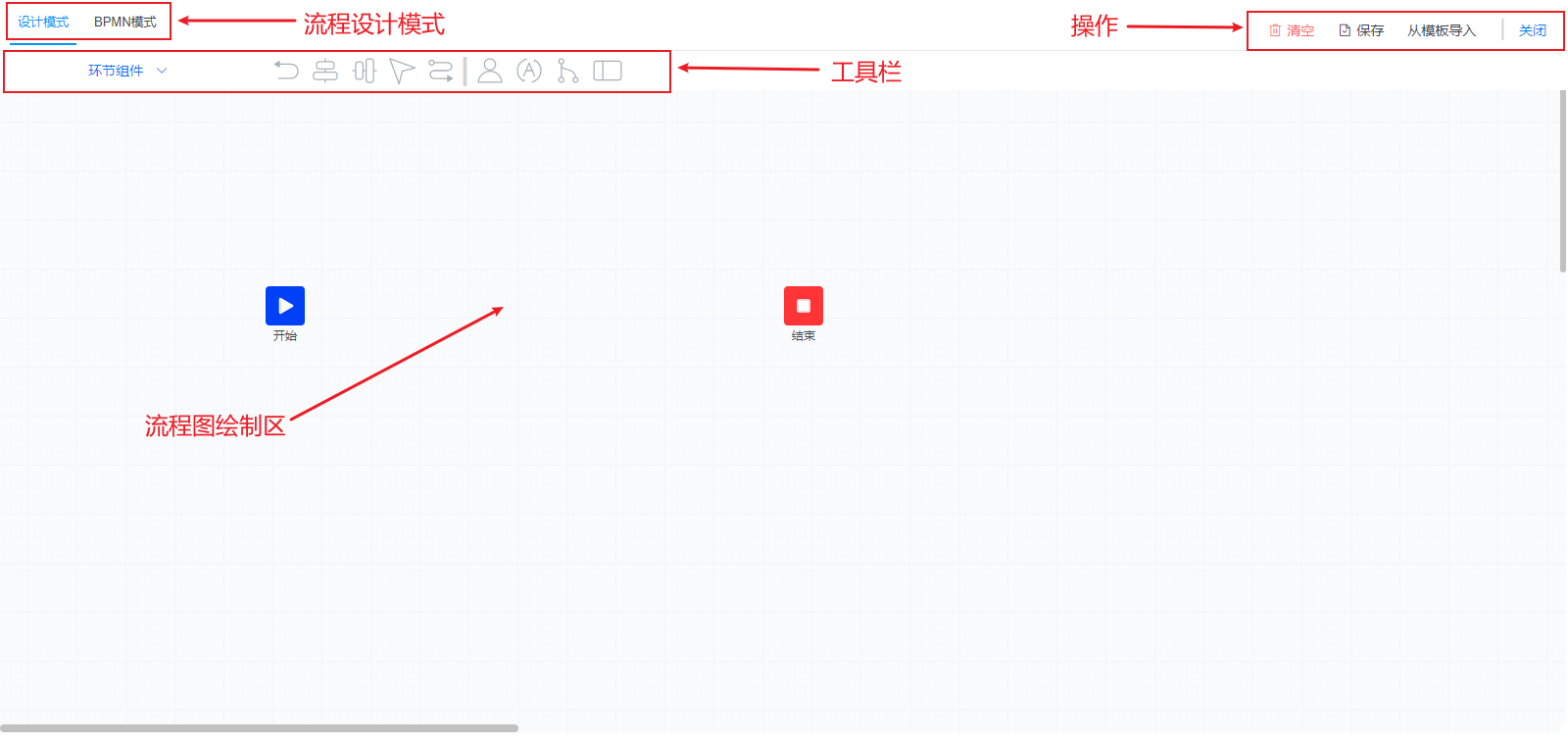1.流程设计器
流程设计器分为三部分,最上方为两种流程设计模式及操作区,中间的是工具栏区,包括:环节组件、撤销、垂直对齐、水平对齐、拖动、连线、人工环节、自动环节、子流程、泳道等绘制工具,最下方的为流程图绘制区,其中已经存在开始和结束两个环节。<br />操作区功能说明如下:
- 设计模式:通过手动配置流程环节生成流程;
- BPMN模式:通过流程定义XML快速生成流程;
- 清空:清空当前流程图,只保留开始与结束环节;
- 保存:保存当前流程图;
- 从模板导入:通过已经设计好的流程图模板快速设计配置流程。
- 关闭:关闭流程设计器页面;
工具栏功能说明如下:
- 环节组件:将一个或多个复合成单个环节进行快速配置流程;
- 撤销:撤销上一步设计操作;
- 垂直对齐:框选环节后,对选中的环节垂直方向对齐;
- 水平对齐:框选环节后,对选中的环节水平方向对齐;
- 拖动:拖动一个或多个环节;
- 连线:将两个环节连接起来形成通路;
- 人工环节:流程运行时,人工执行操作的环节;
- 自动环节:流程运行时,自动执行操作的环节;
- 子流程: 将功能单一规范的流程嵌入到大的流程中。可以在多个流程中被调用,也可以同一个业务流程中多次被调用;
- 泳道:可以拖动到绘图上并以任何顺序放在流程图中的形状。 拖动以对其进行移动或更改其大小,并将流程步骤形状拖动到其中以构建流程图。
2.设计模式
通过手动从工具栏选择“人工环节”、“自动环节”、“子流程环节”、“环节组件”等,通过“连线”工具,将各环节进行关联的过程称为设计模式。与“BPMN模式”相对。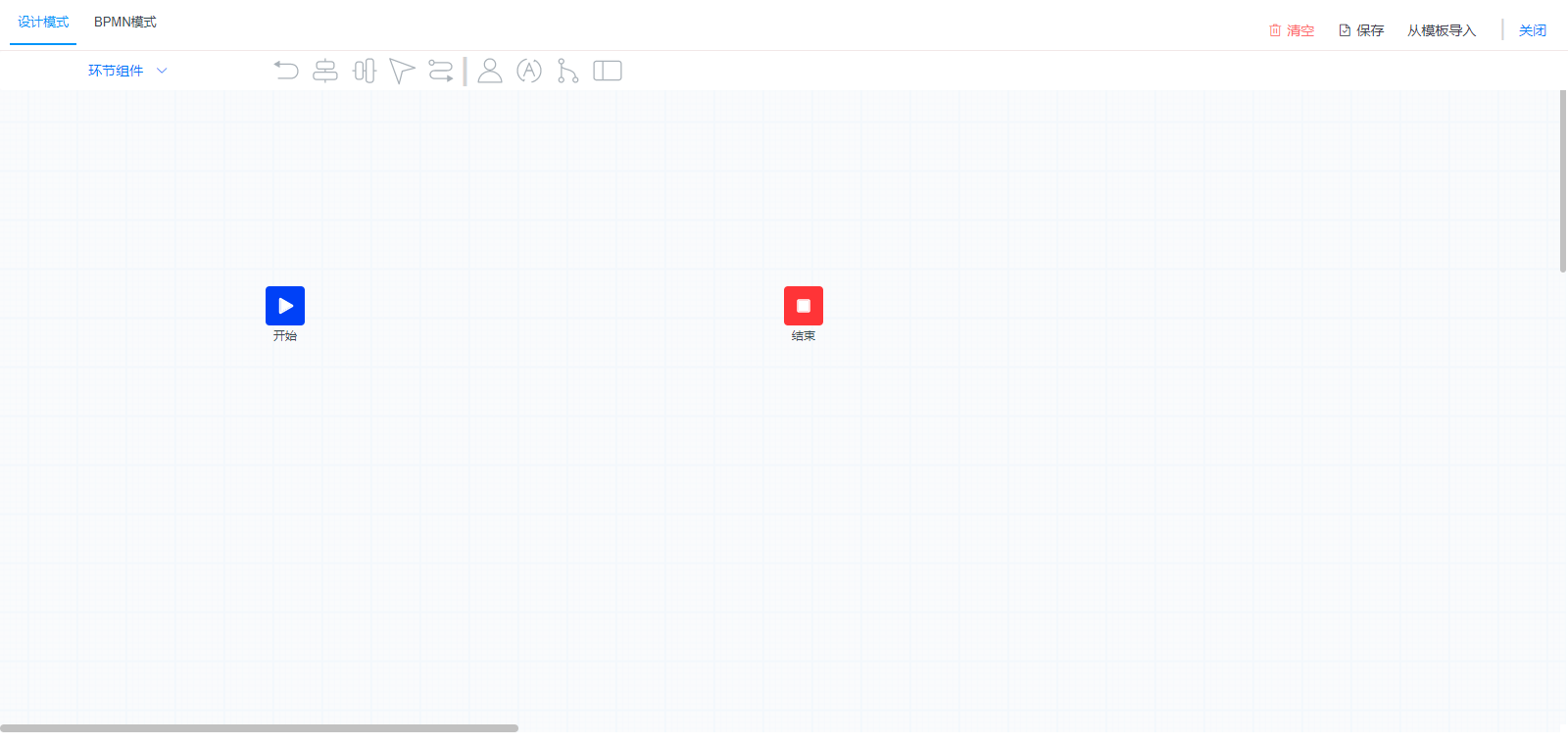
3.环节组件
在流程图绘制中,可以通过人工环节与自动环节配置流程,也可以通过点击工具栏中的环节组件,将某些环节组件通过拖拽等方式一键使用到当前流程设计中,便于快速的配置业务流程。<br /> 在流程设计器的工具栏区域,点击“环节组件”选择框,可以查看和使用配置的环节组件等:<br />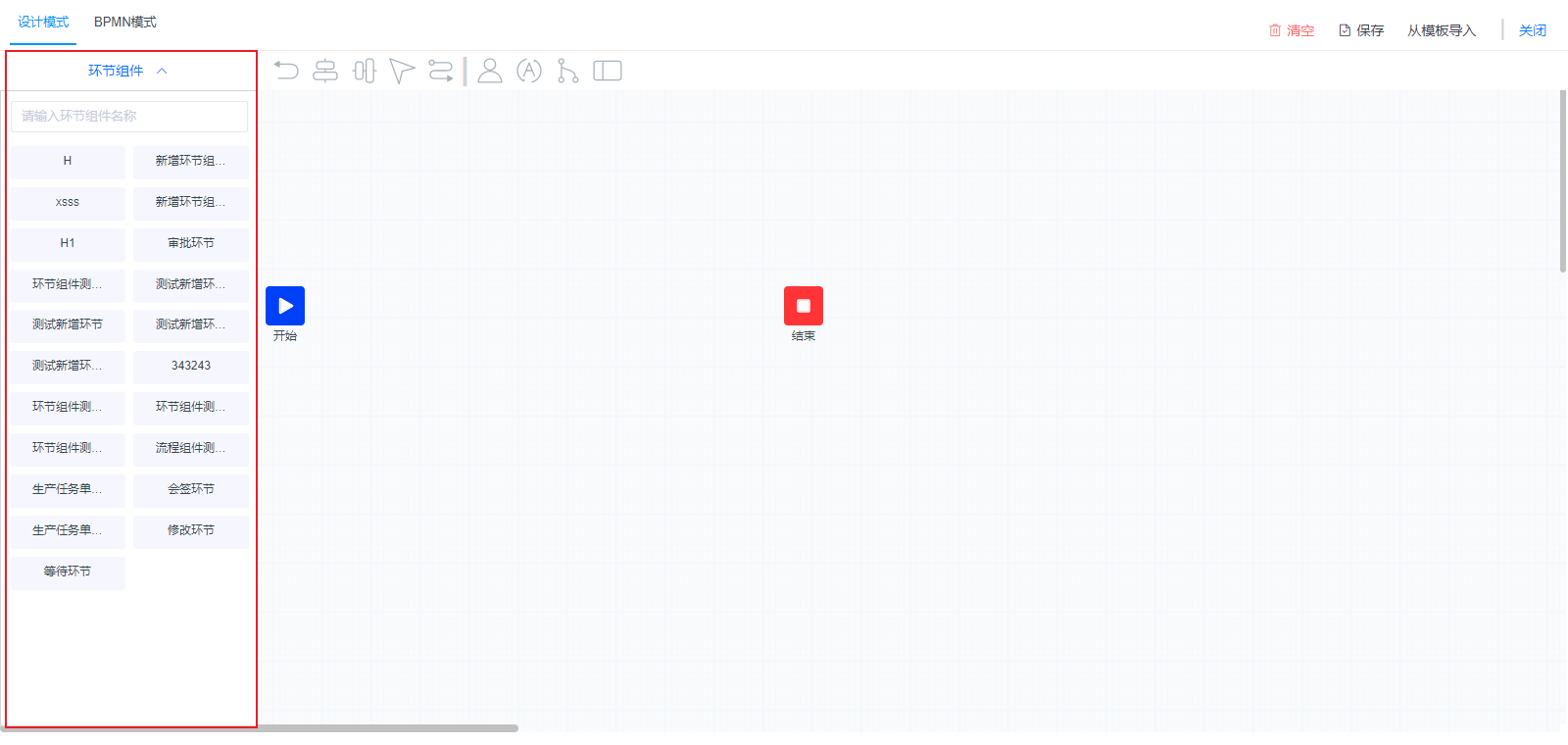<br /> 点击某个环节组件,可以查看该复合组件的详细信息及预览:<br />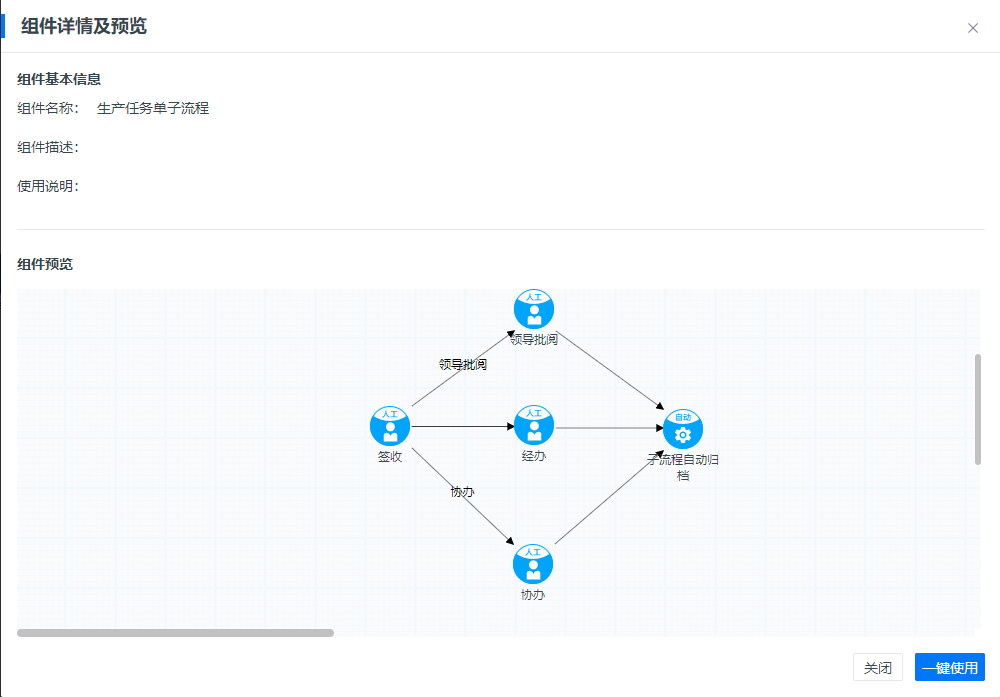<br /> 点击页面最下方的“一键使用”,即可将该复合组件添加到流程设计器中:<br />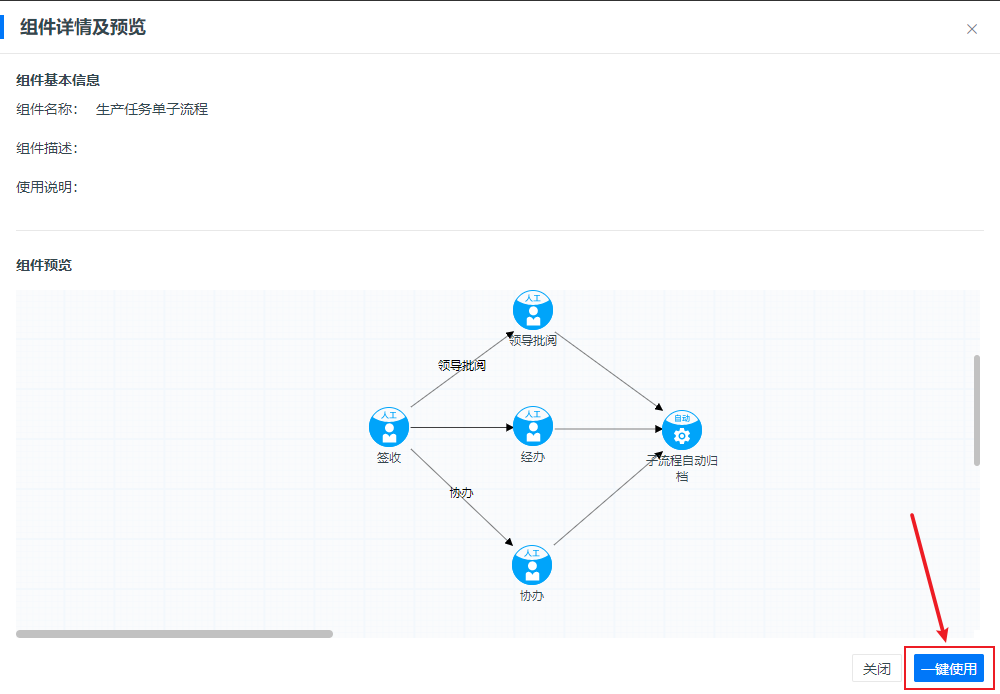<br /> 效果如下图:<br />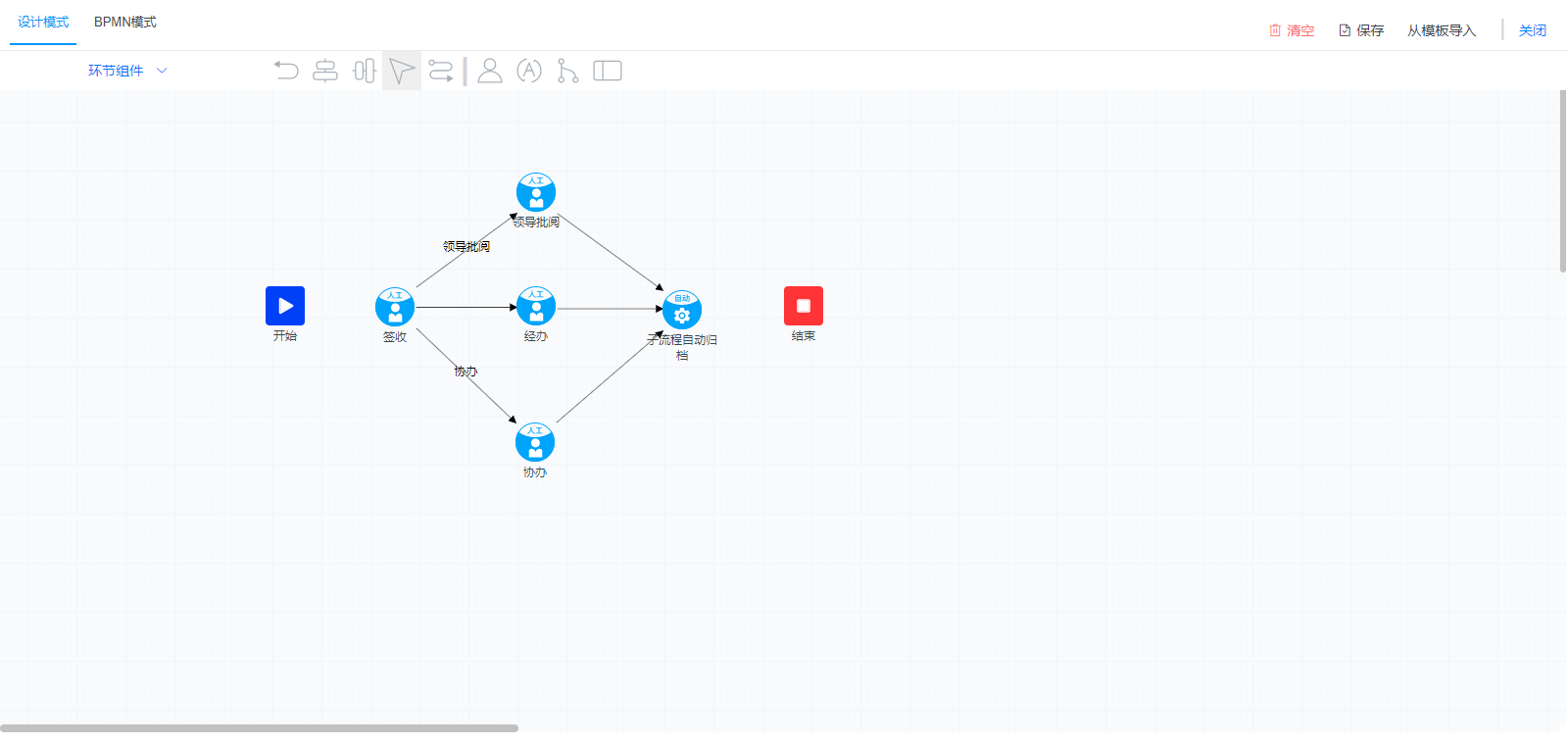<br />也可以直接拖拽某一个环节组件到合适的位置松开鼠标,亦可将该环节组件添加到流程设计器中,效果如下图所示:<br />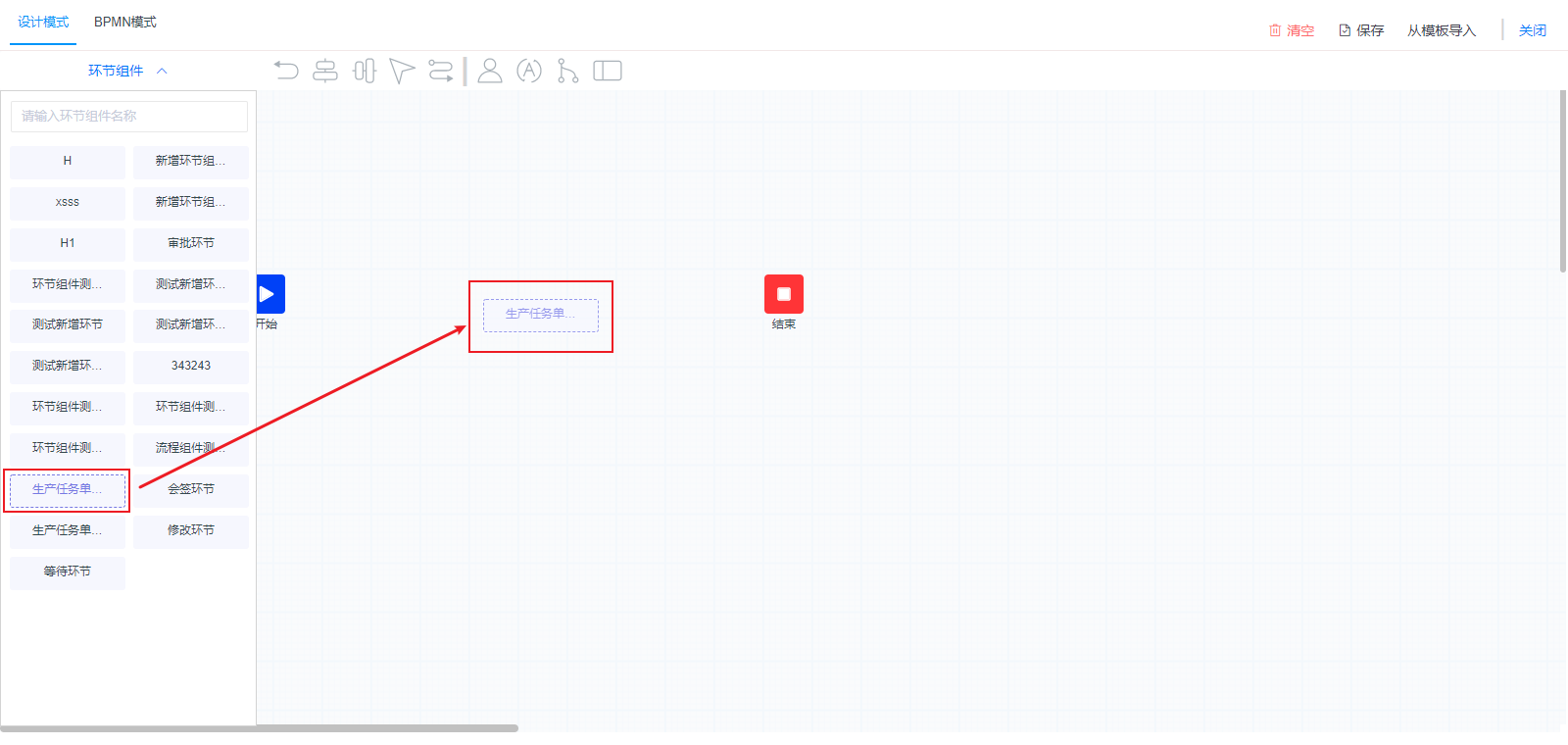
4.环节连线配置
从工具栏中点击“连线”,点击环节的末端和下一环节的前端,即可形成一条“连线”,同样的操作将环节组件与开始环节、结束环节连接起来。<br /> 也可以通过双击“连线”,对“连线”的布局进行调整,效果如下图所示。<br />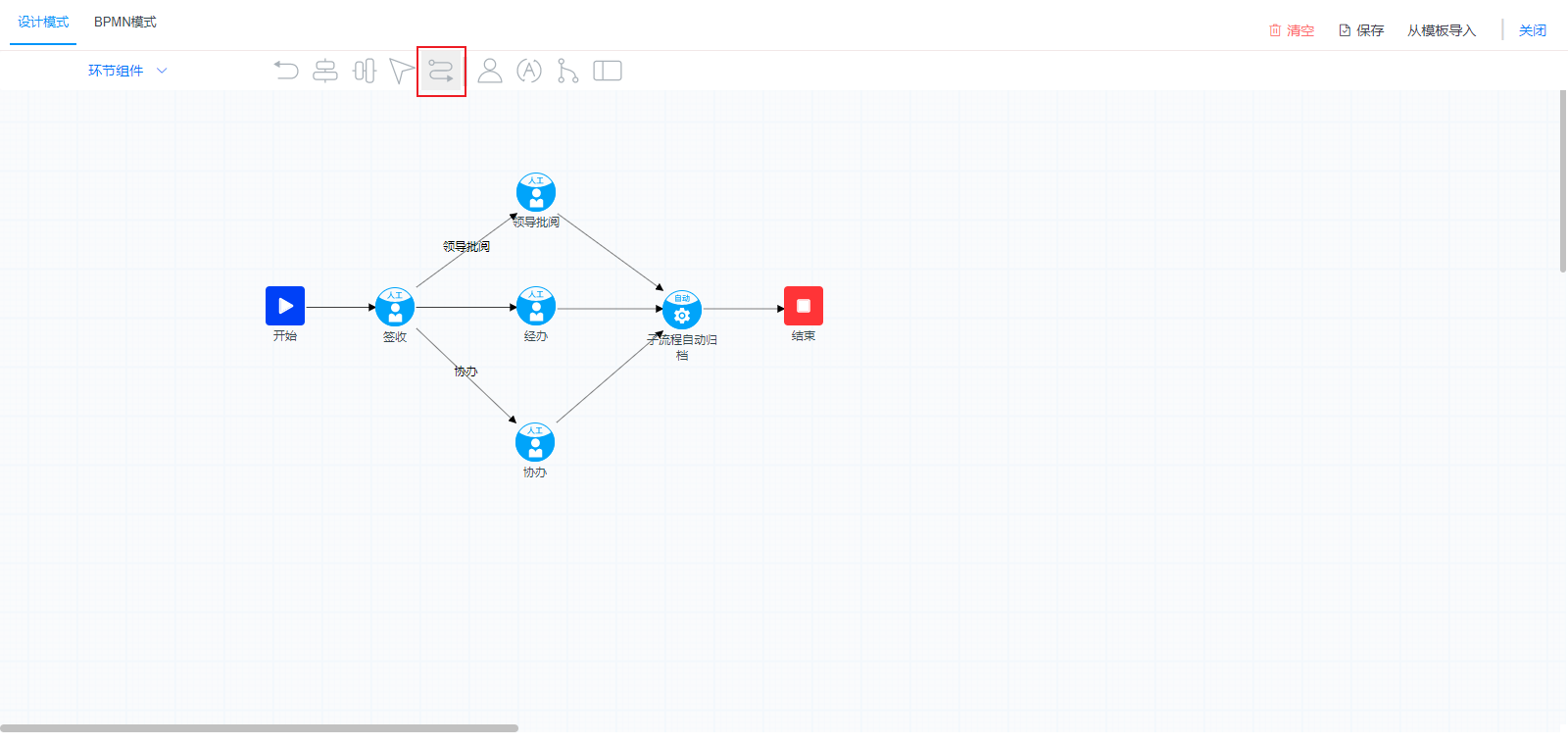<br /> 用于配置“连线”的相关属性。配置时双击需配置的连线,打开“连线信息”对话框,可以配置连线的显示名称,连线条件类别(默认连线、表单属性条件或复杂表达式)、连线描述等。<br />**默认连线:**如果环节没有多个后继节点环节,可以不配置连线条件,使用默认连线;多路分支时,可以保留一条默认连线,其他线上条件必须配置;全路分支时,可以都不配置连线属性,默认全部后继环节都并行。<br />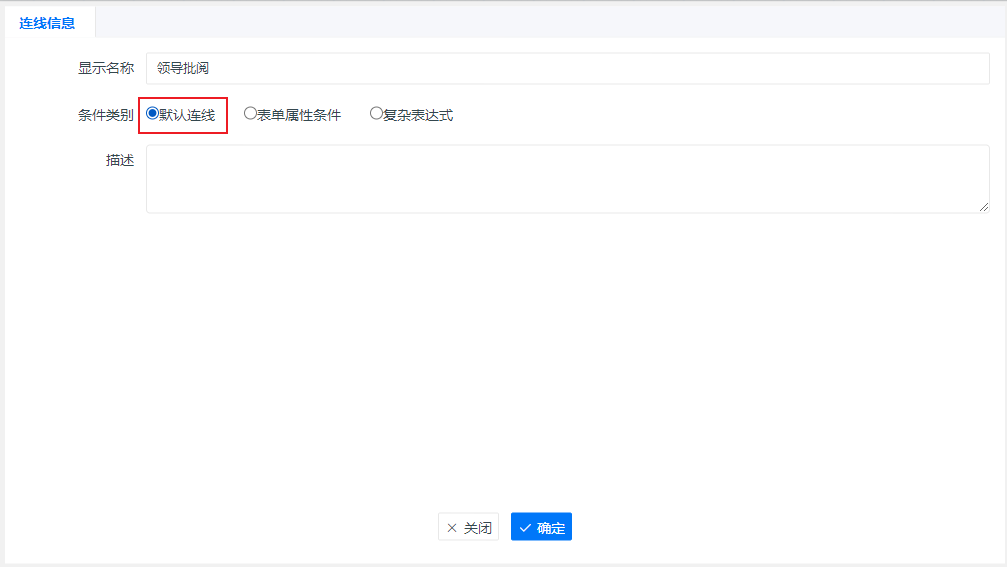<br />**表单属性条件:**通过下拉框或者输入框快速配置连线条件,判断后继分支运行环节。<br />首先选中“表单属性条件”,随后箭头所示处点击“添加条件”。<br />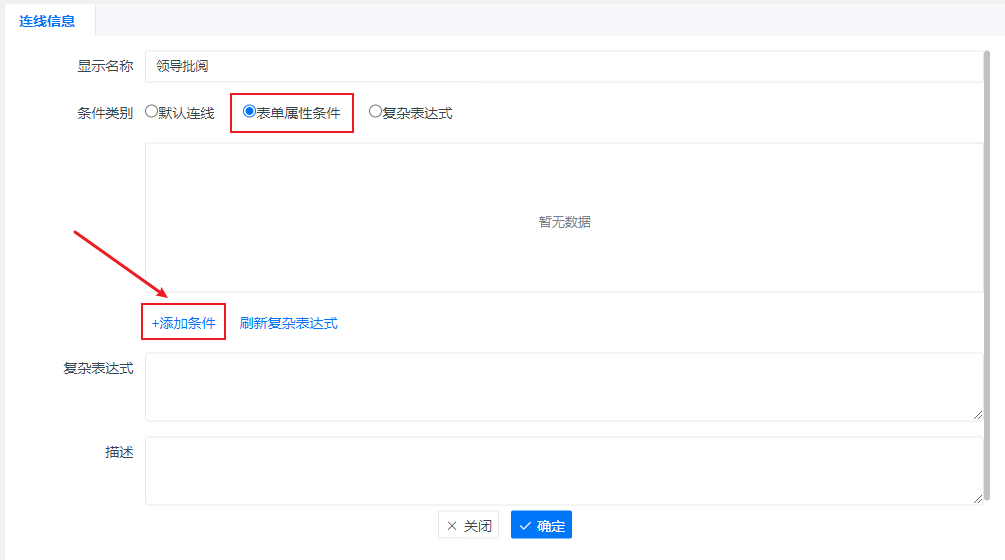<br />再从下拉框中选择需要配置的表单条件。<br />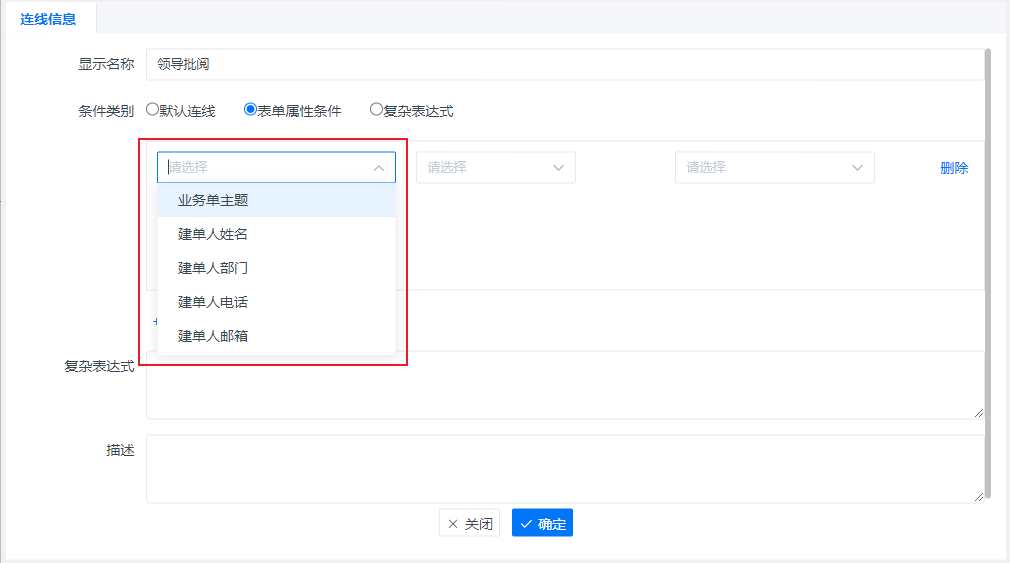<br />**复杂表达式:**用于处理多路并行的场景,如果环节的后继环节有多条(大于1)线路作为备选,可以配置复杂表达式,控制环节的分支,这里目前支持SpringEL表达式的判断条件配置,在控制环节运行时,先调用流程引擎的设置连线表达式的服务,再结束环节或者完成工作项,才能正确处理任务。<br />格式参考(表达式的值必须为字符串形式),如下图所示:<br />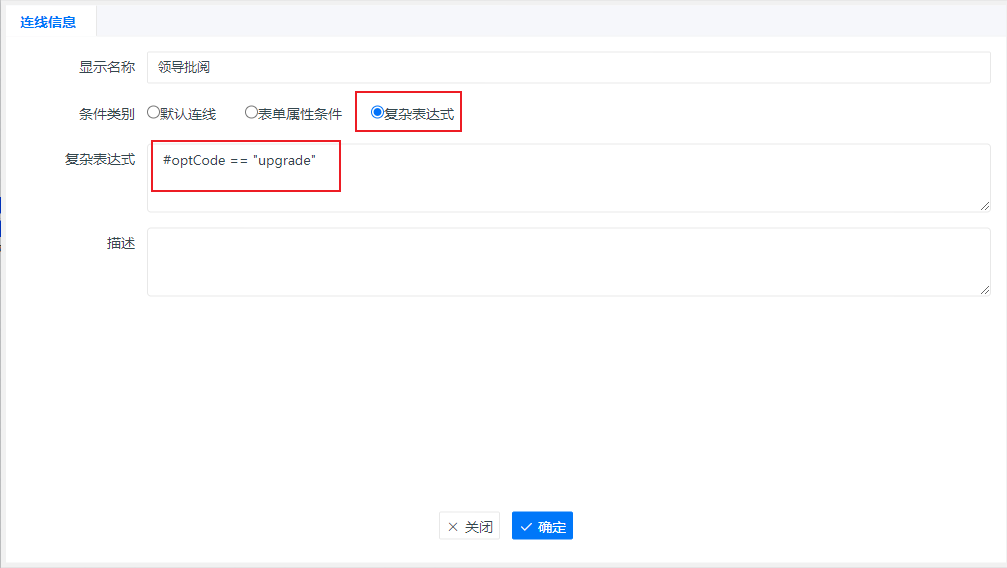<br />也可以配置多个条件:<br />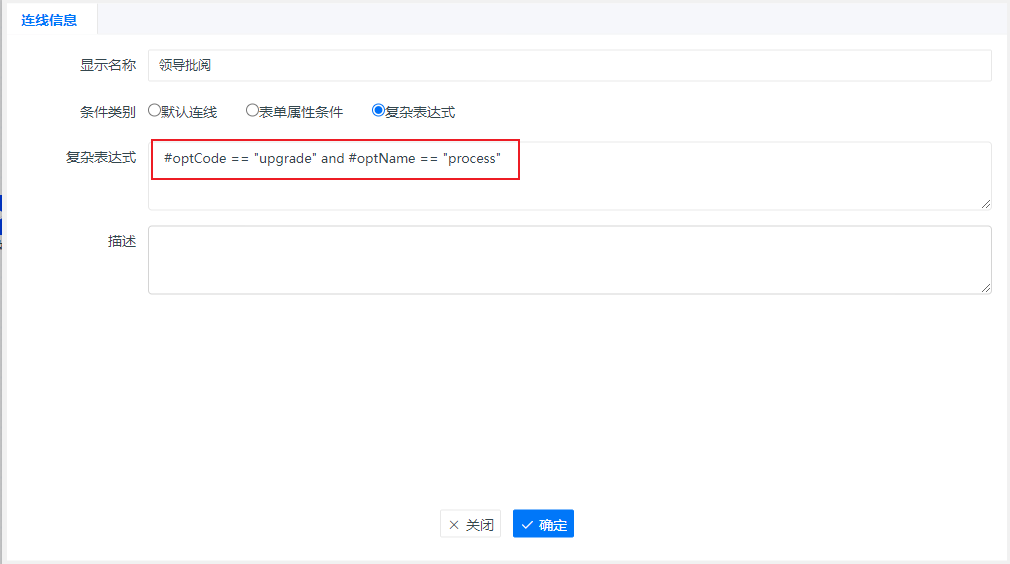
5.开始环节属性配置
双击“开始环节”图标,如图所示: ,进入开始环节属性配置。
,进入开始环节属性配置。
基本信息:配置环节名称、分支模式、环节参与者等。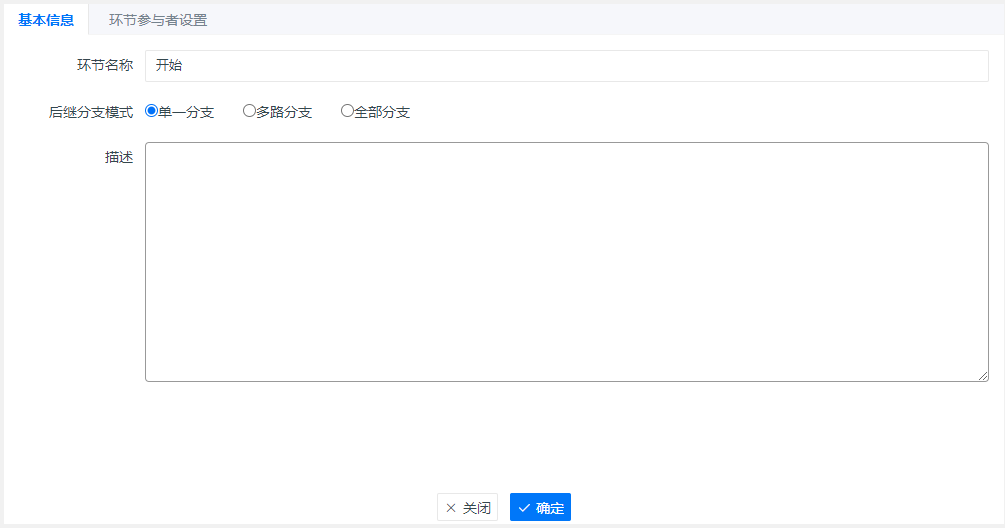
环节参与者设置:开始环节参与者配置只能“从组织机构获取(通过组织机构树设置参与者)”设置参与者。
点击复选框即可添加该人员、角色、机构等到参与者列表中;点击右侧参与者列表的“移除”按钮即可删除该参与者。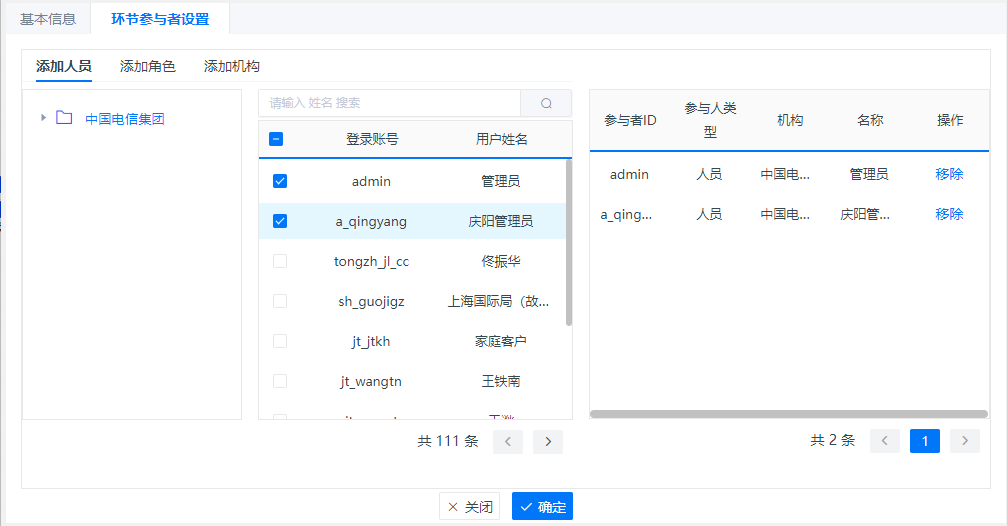
6.人工环节属性配置
双击“人工环节”图标,如图所示:,进入人工环节属性配置。<br /> **基本信息**:配置环节名称、分支模式、聚合模式、全局变量等。<br /> 因各应用系统计算环节是否超时的具体要求不同,考核时可能会涉及到业务处理人员的工作时间、节假日、人员请假、工作交接、实施预改约、首次回应时间、线下人工活动等业务属性,配置的环节时限仅作为环节历时计算的参考,流程引擎没有根据该时限发送环节超时预警或者告警。<br />全局变量:相当于支持自定义配置环节扩展属性,以KEY-VALUE的形式存储在平台中,可以通过服务调用的方式获取到全局变量信息,描述,可以添加该环节的备注信息及描述。<br />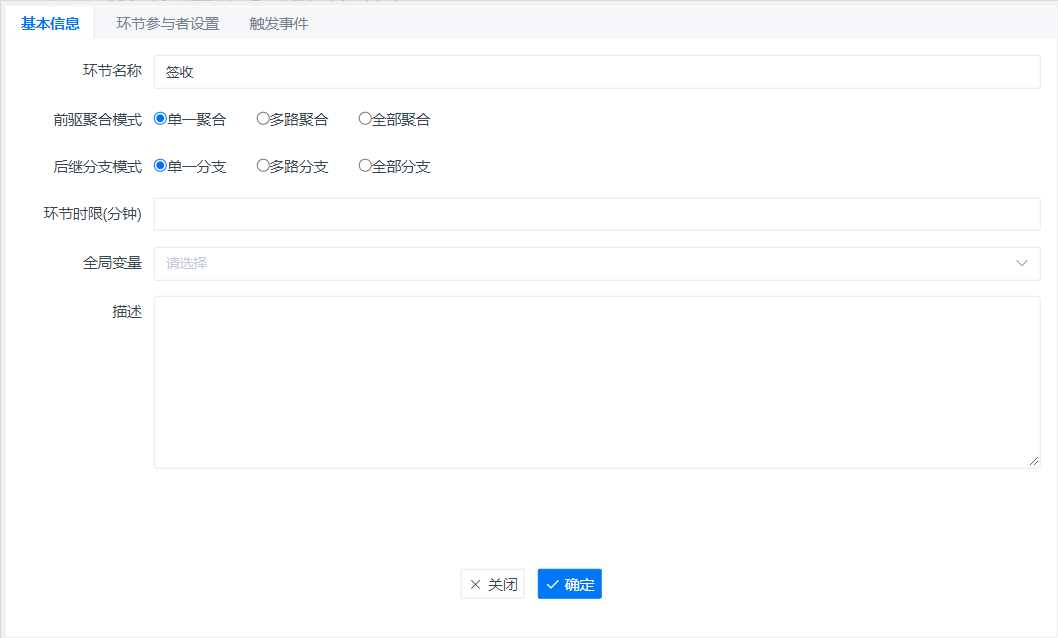<br /> **环节参与者设置**:人工环节参与者配置支持“流程启动者”、“从组织机构获取(通过组织机构树设置参与者)”、“由前驱环节指定参与者”等,这几种方式是相互独立的,只能选择其中一种方式设置参与者。如果配置“由前驱环节指定参与者”,则优先获取前驱环节指定的参与者,否则根据前面的参与者方式设置参与者。<br />点击复选框即可添加该人员、角色、机构等到参与者列表中;点击右侧参与者列表的“移除”按钮即可删除该参与者。<br />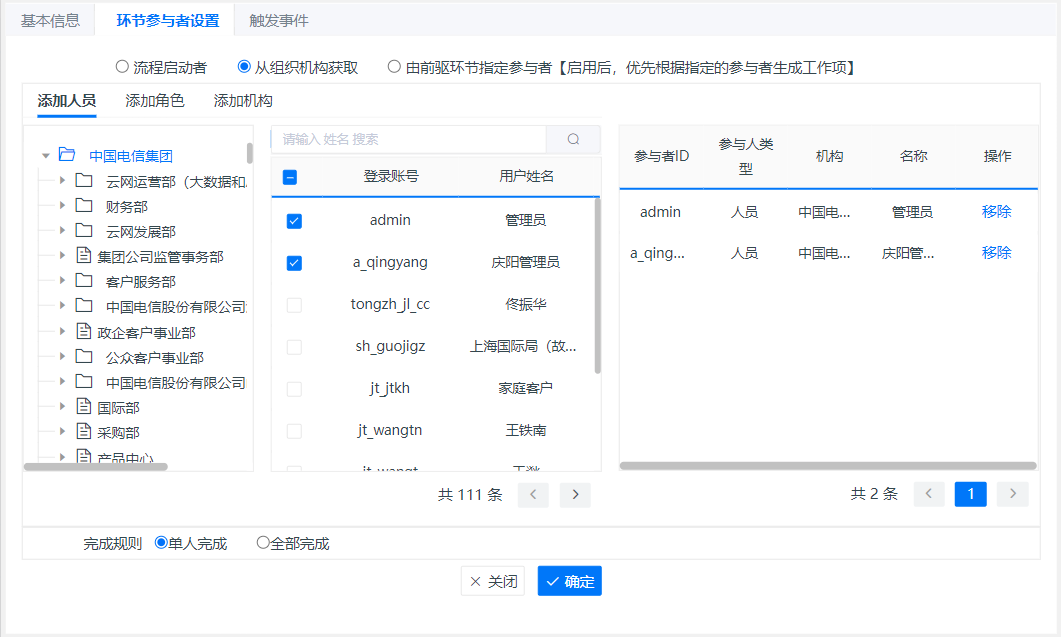<br />**触发事件:**用于配置人工环节的业务逻辑,在环节启动前、环节启动后、环节完成前、环节完成后等四种时机触发API逻辑。<br />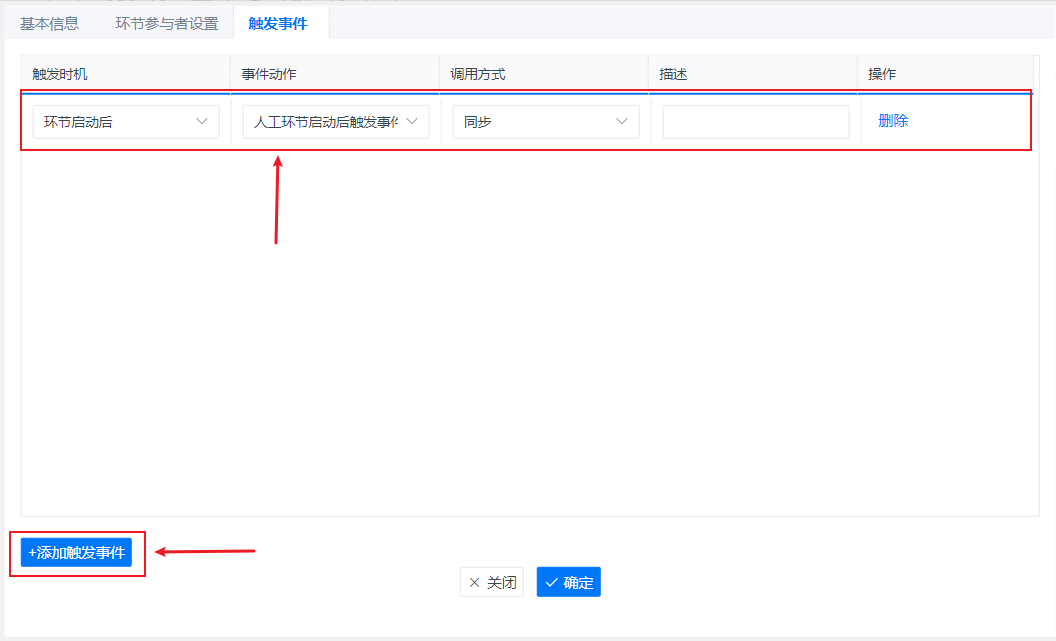
7.自动环节属性配置
双击“自动环节”图标,如图所示:,进入自动环节属性配置。<br /> **基本信息:**环节名称、执行逻辑、聚合模式、分支模式等。<br /> 点击执行逻辑下拉框,选择该自动环节的执行逻辑,确定即可。<br />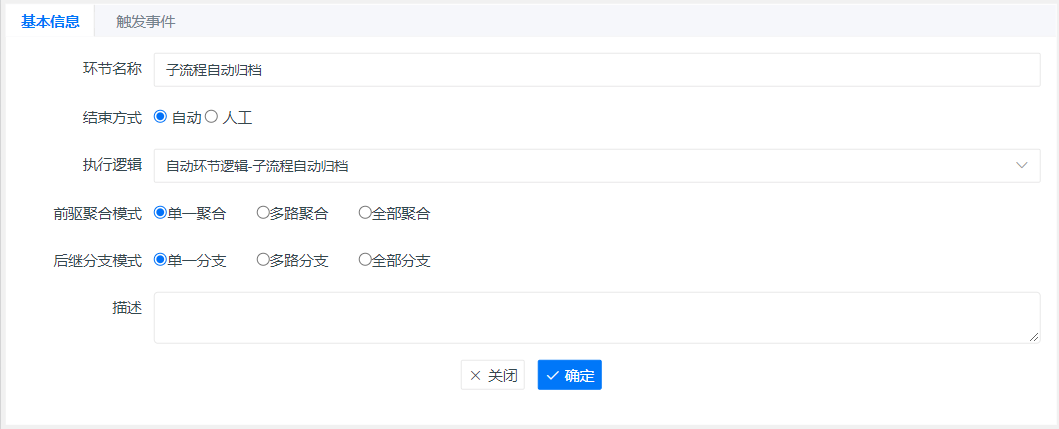<br />**触发事件:**用于配置人工环节的业务逻辑,在环节启动前、环节启动后、环节完成前、环节完成后等四种时机触发API逻辑。<br />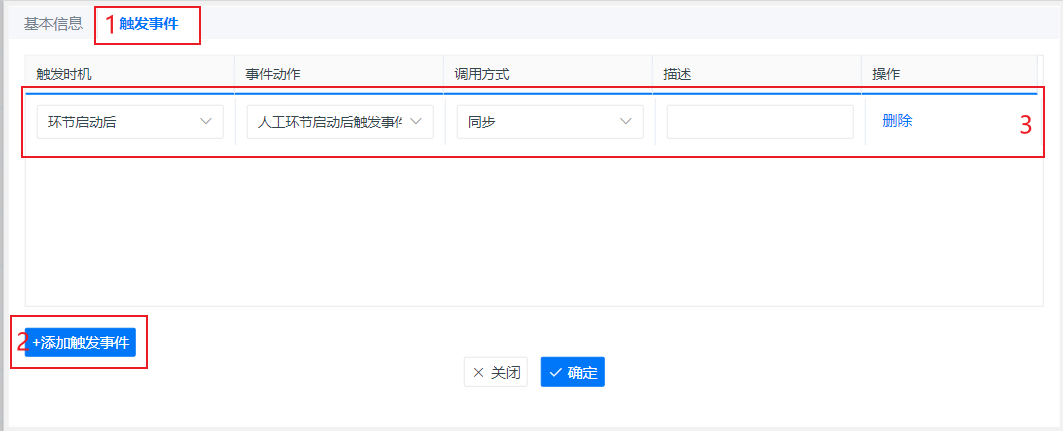
8.子流程环节属性配置
双击“子流程环节”图标,如图所示: ,进入子流程环节属性配置。
,进入子流程环节属性配置。
基本信息:配置环节名称、子流程、分支模式、聚合模式、结束方式、触发事件等。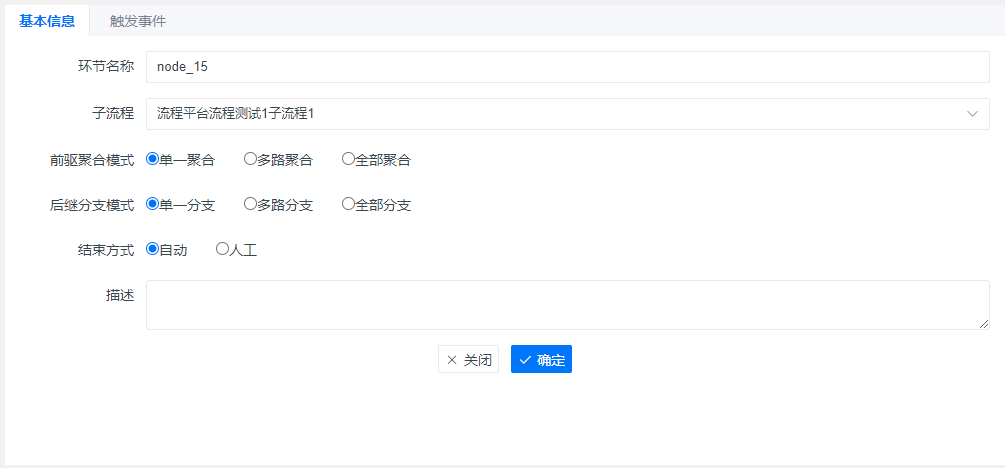
可以通过下拉框的方式选择该环节需要执行的子流程,如下图所示: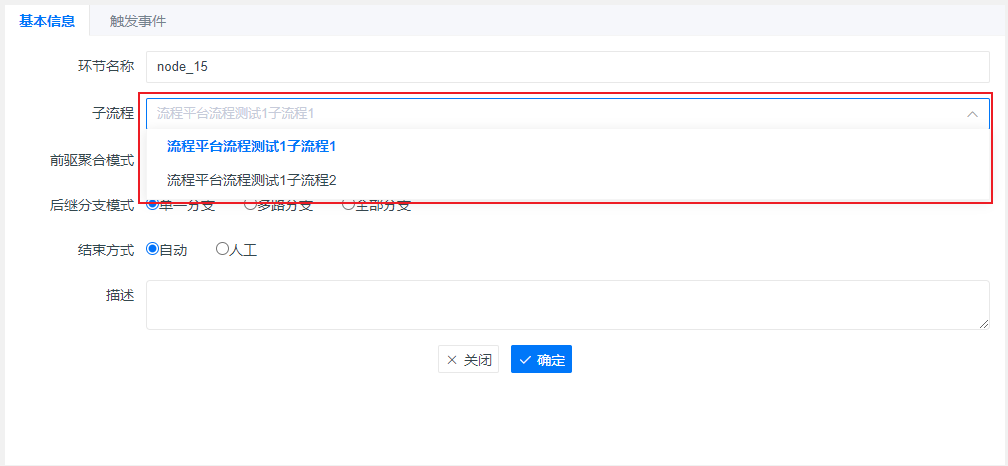
触发事件:用于配置子流程环节需要执行的业务逻辑,在环节启动前、环节启动后、环节完成前、环节完成后等四种时机触发API逻辑。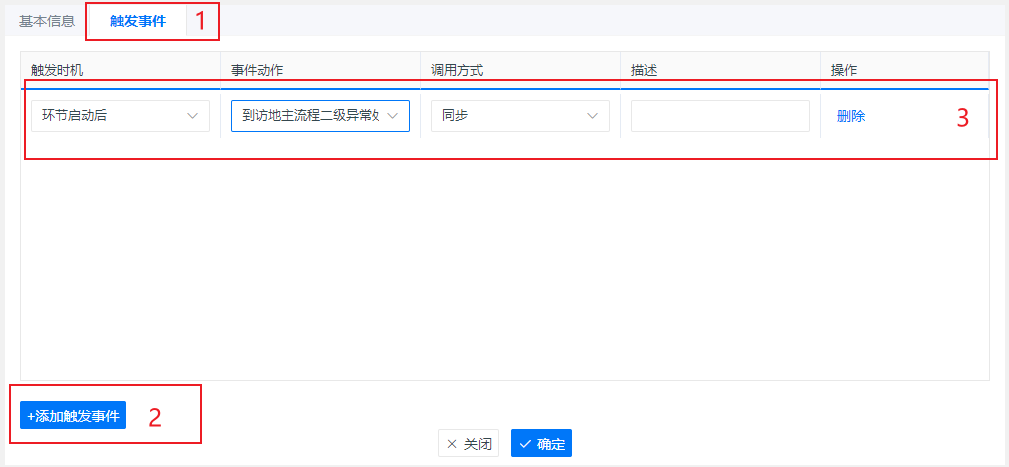
9.结束环节属性配置
双击“结束环节”图标,如图所示: ,进入结束环节属性配置。
,进入结束环节属性配置。
基本信息:配置环节名称、聚合模式、描述等。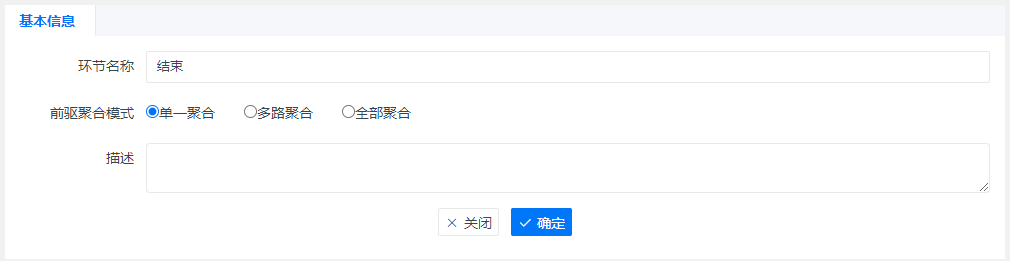
10.BPMN模式
BPMN模式是相对于设计模式而言,可以通过复制粘贴流程定义XML到流程设计器中,会解析成相应的流程设计图,便于快速完成一个场景的流程图设计。与“设计模式”相对。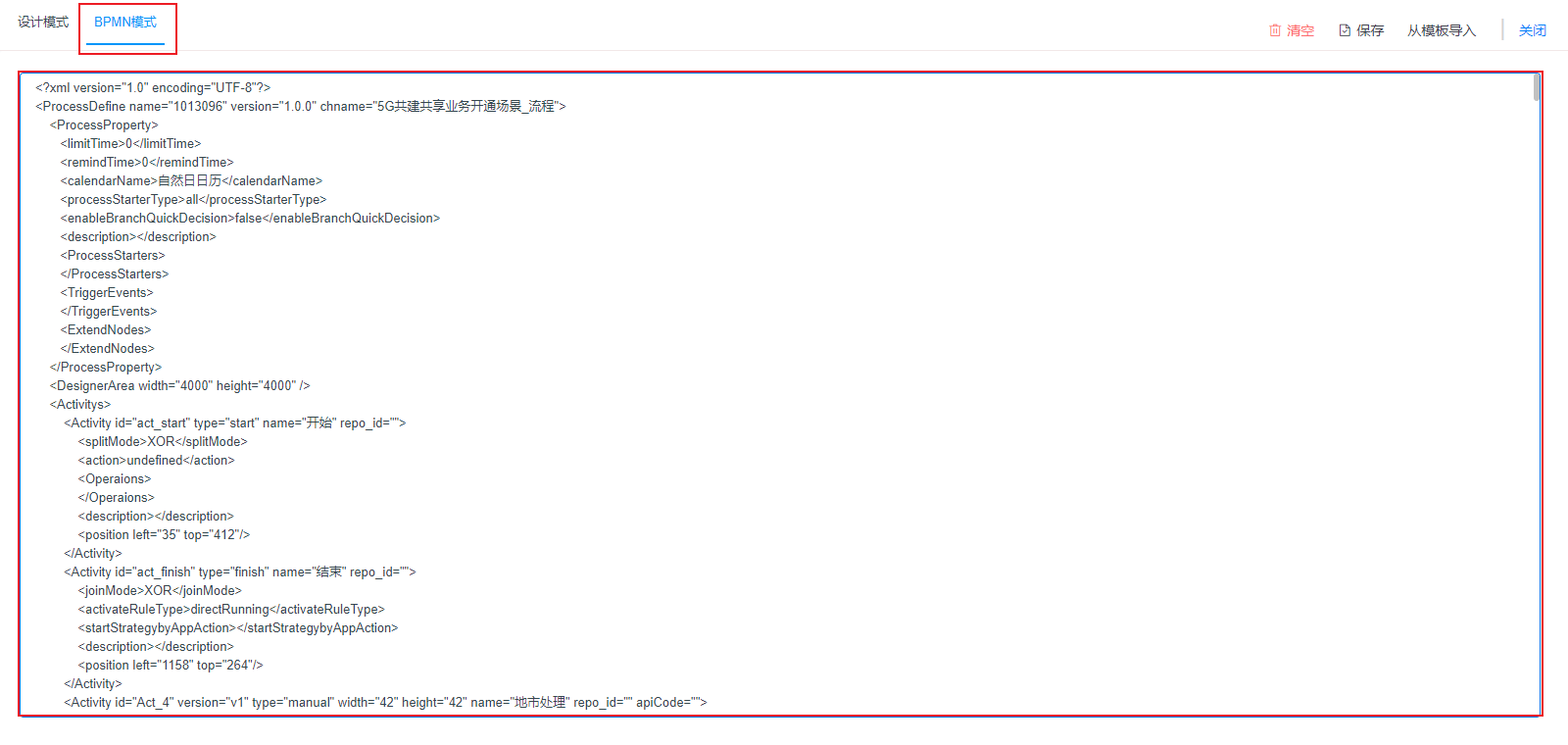
将流程定义XML复制粘贴到XML编辑器后,点击“设计模式”便会自动进行流程定义XML验证,符合要求后生成流程图并展示出来。效果如下图所示: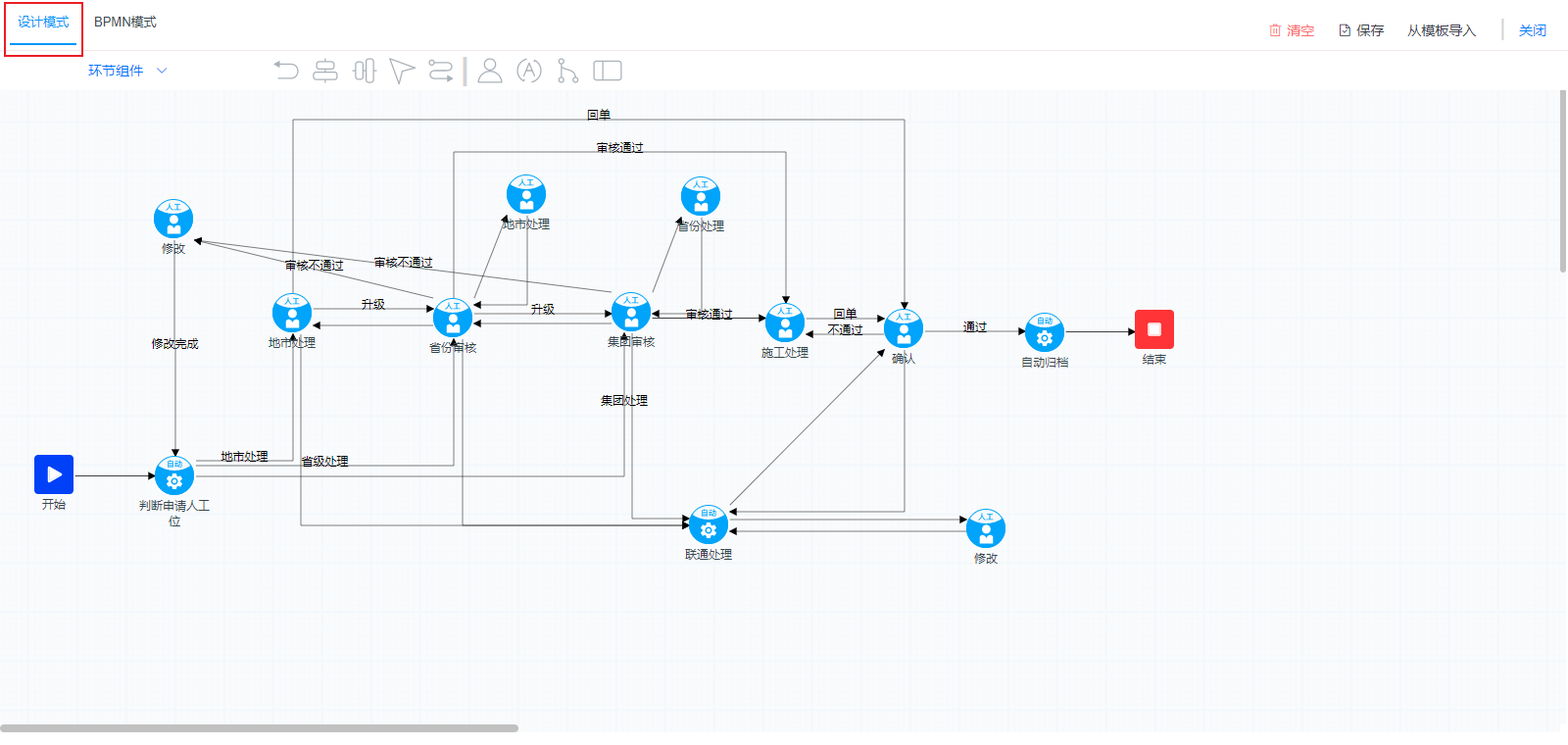
11.模板导入流程
在流程设计器的操作栏区域,点击“从模板导入”选择框,可以查看和使用配置的流程设计模板: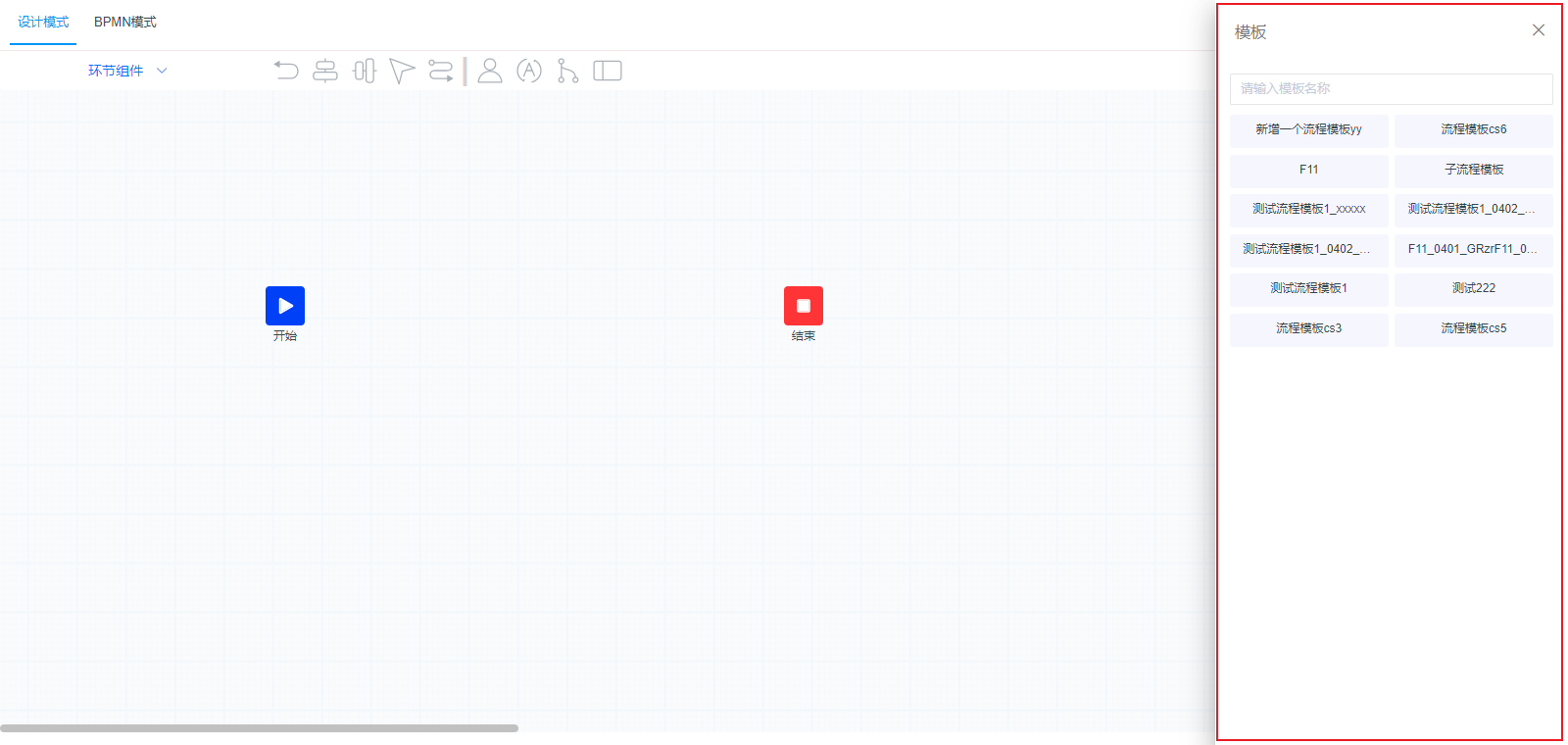
点击某个流程设计模板,可以查看该流程设计模板的预览图: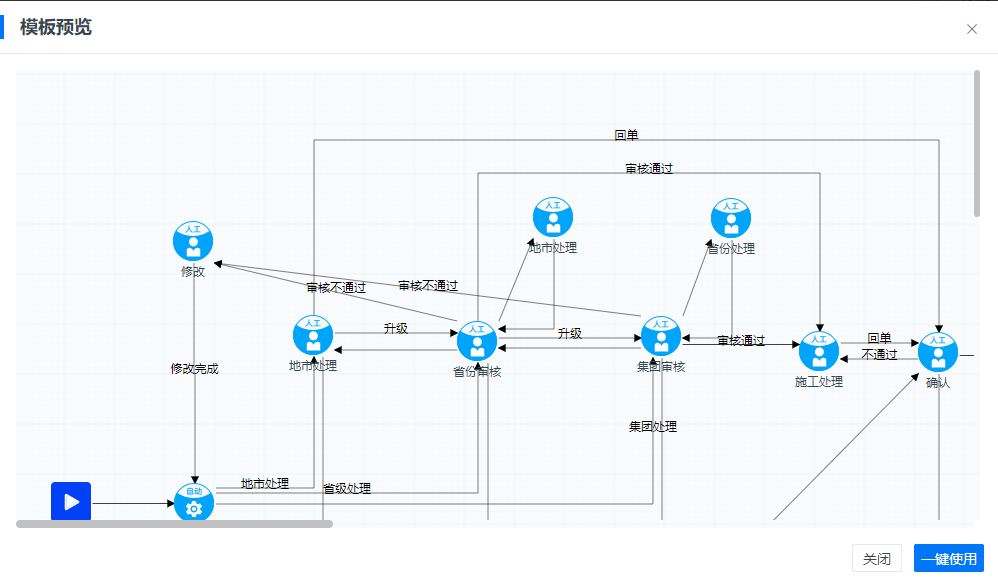
点击页面最下方的“一键使用”,即可将该流程设计模板添加到流程设计器中:
效果如下图: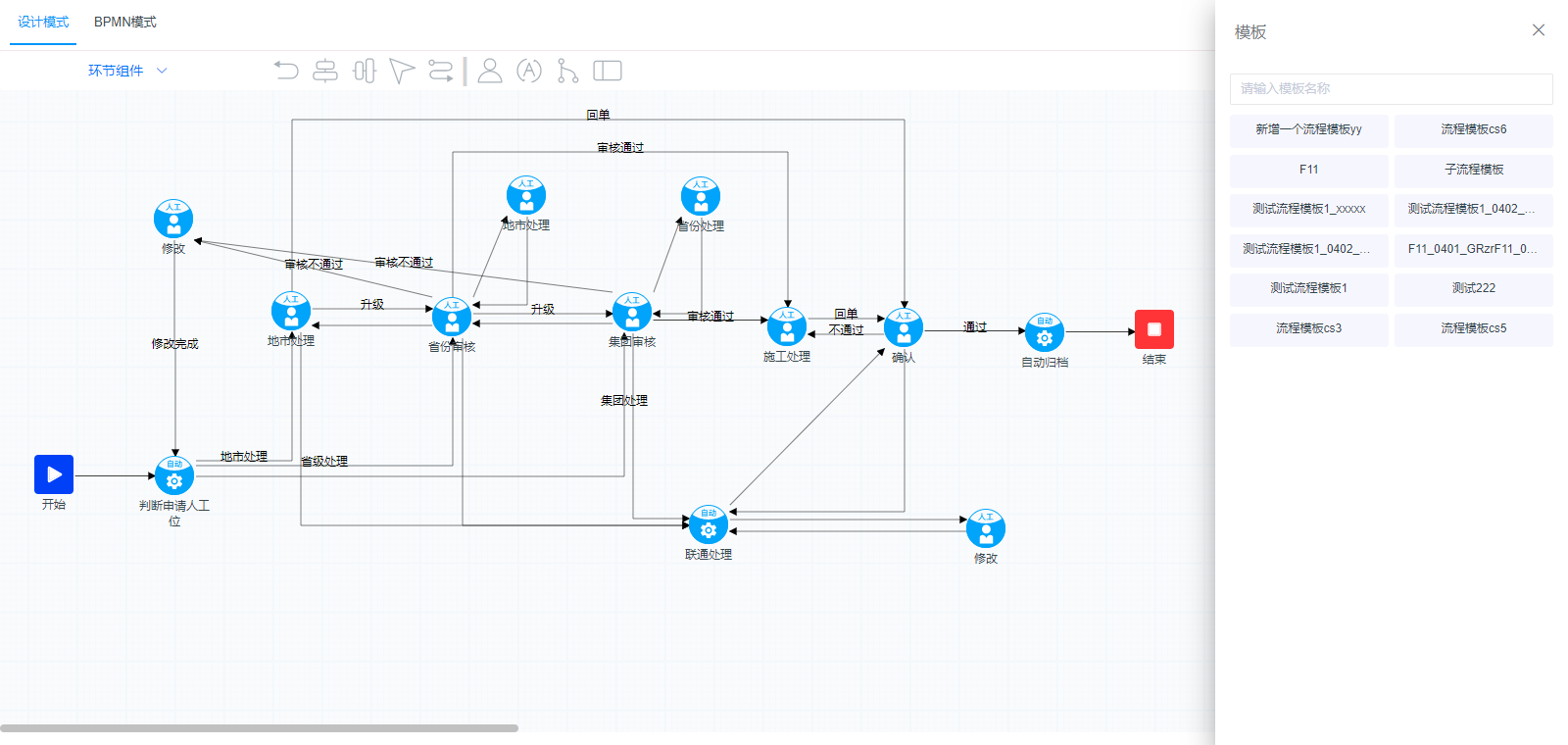
12.清空流程设计图
在流程设计器的操作栏区域,点击“清空”按钮,可以一键清空流程设计图,回到流程设计器最初始的状态,只有开始和结束两个环节: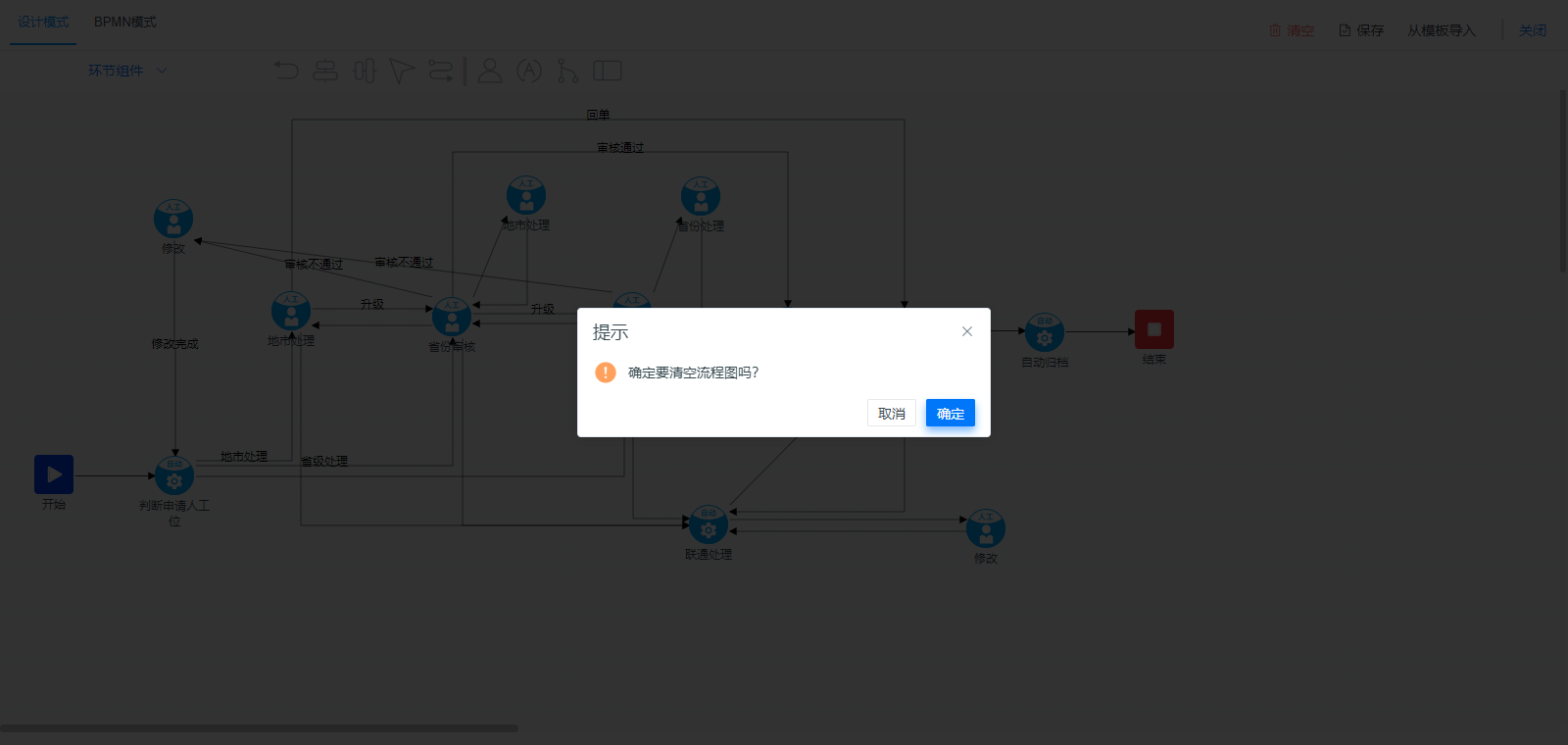
确认清空后: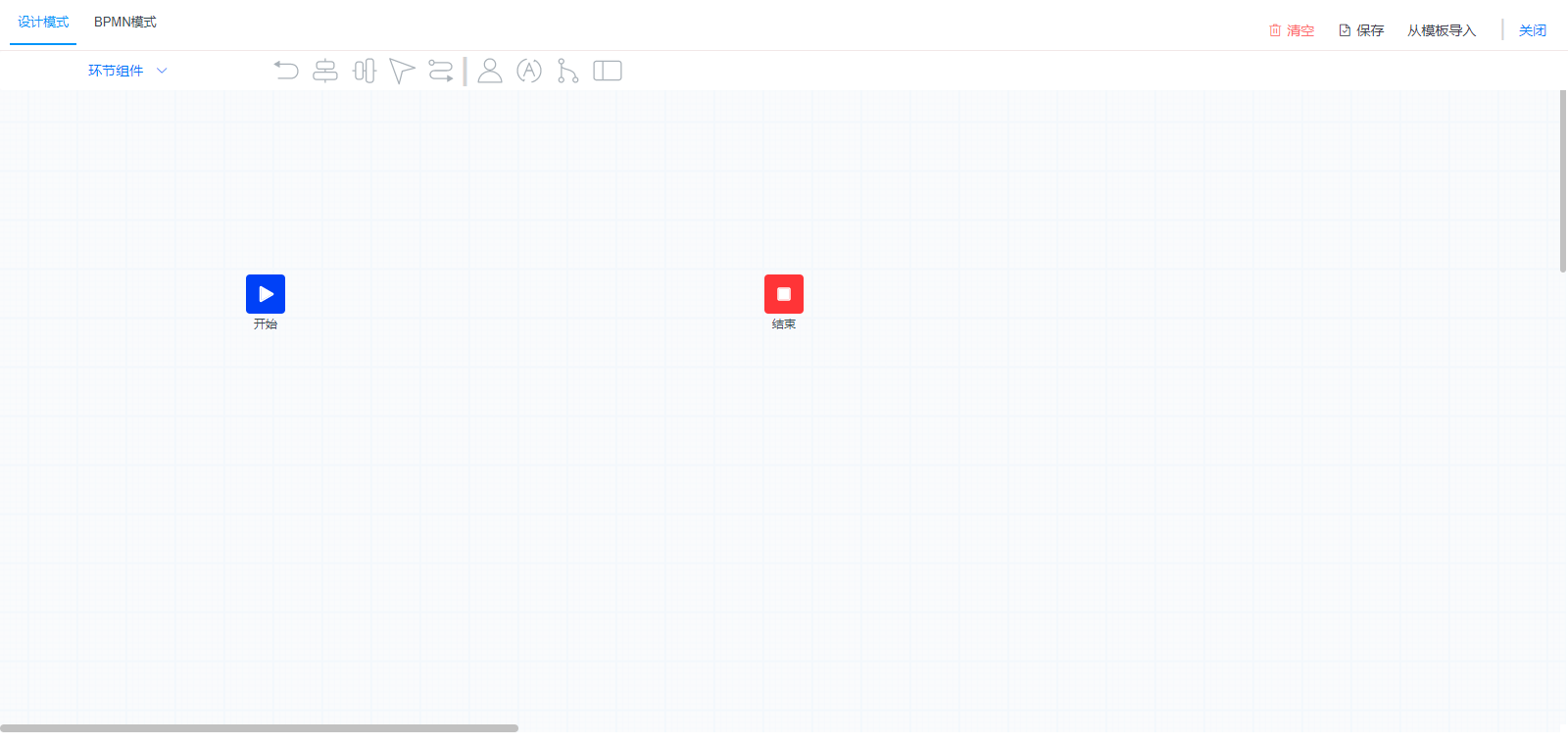
13.保存流程设计图
在流程设计器的操作栏区域,点击“保存”按钮,可以配置流程名称、流程类型、流程描述等: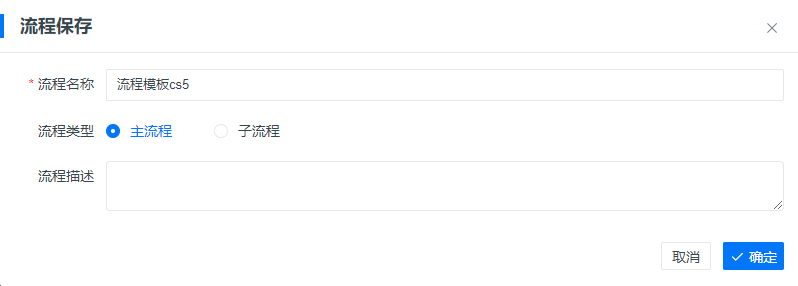
一个场景下只能保存一份主流程,可以存在多个子流程,并且保存的子流程可以在子流程环节的配置中选择。